Es gibt verschiedene Gründe warum die SD Karte der CCU3 getauscht werden muss. Sie kann kaputt sein – man möchte einfach etwas testen oder sie ist einfach zu klein geworden. Aus dem Grund hier nun dieses kleine Video.
Größe der SD Karte überprüfen
Zunächst einmal schauen wir einmal nach, wie groß nun die SD Karte der CCU ist. Meistens verbaut werden hier 8GB Karten (also rein physisch gesehen) bei der allerdings nur 4GB in der Partition benutzt werden. Somit steht nicht die komplette SD Karte zur Verfügung.
Überprüfen kann man dies recht einfach mit CuxD. Ist dieses Addon installiert, so kann man hier in der Übersicht von CuxD recht schnell sehen wieviel der SD Karte bereits genutzt werden.
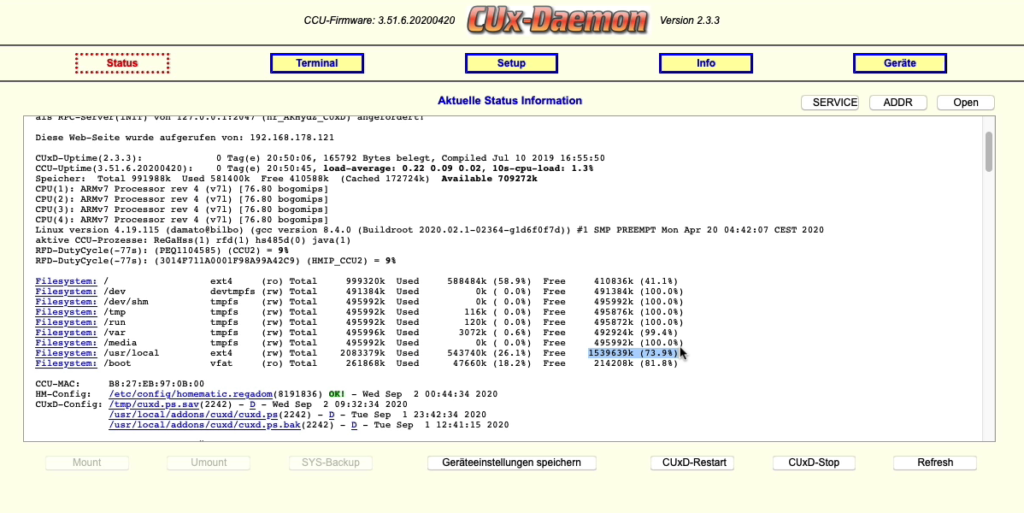
Hier im markierten Bereich sieht man nun, dass “nur” noch 1.5GB frei sind – zu wenig für ein Update von RaspberryMatic. Daher musste eine Lösung her. Möchtest Du nicht CuxD installieren, so hast Du auch die Möglichkeit über SSH auf die CCU zuzugreifen. Wie – das zeige ich im Video.
Backup
Wie immer das wichtigste – ein Backup erstellen. Dieses benötigen wir später auch nochmal. Ich selbst hier habe es gebraucht für RaspberryMatic – aber wenn Du einfach die bestehenden Einstellungen weiter nutzen willst ist dieses natürlich echt wichtig.
Daher einmal auf die Oberfläche wechseln und in der Systemsteuerung den Punkt “Sicherheit” aufrufen. Hier gibt es die Backup funktion. Dieses Backup wird dann automatisch auf Deinen PC heruntergeladen.
SD-Karte klonen
Zunächst einmal müssen wir die SD-Karte ausbauen. Hierfür einfach mit einem kleinen TX6 – Torx Schraubendreher die vier Schrauben auf der Unterseite der CCU rausdrehen. Ist dies erledigt nochmal eine Schraube lösen – und zwar die vom Funkmodul der CCU.
Das Funkmodul ist nur gesteckt und kann recht einfach abgenommen werden. Danach nochmals zwei Schrauben lösen und schon hat man den Raspberry Pi in der Hand. Hier kann nun endlich die SD Karte entnommen werden.
Die SD Karte einfach in den PC stecken und mit einem Programm wie den ApplePi Baker für den Mac – oder Win32 Disk Imager für Windows. Ist das Backup erstellt können wir eine neue SD Karte nehmen und diese wieder in den PC stecken. Danach einfach das Backup wieder auf die neue SD Karte kopieren.
Neustart der CCU
Die neue SD-Karte wieder in den Raspberry Pi der CCU stecken und alles wieder zusammenbauen. Die CCU wieder mit Netzwerk und Strom verbinden – und natürlich auch starten. Nun haben wir allerdings noch nicht die komplette Größe der SD-Karte zur Verfügung. Was wir nun machen müssen ist ein Werksreset der CCU.
Nach diesem Reset wird dann die CCU neu gestartet und die Partitionen der SD-Karte werden angepasst. Nun erst haben wir die komplette SD-Karte partitioniert und können diese komplett nutzen.
Ist dann dieser Schritt auch vollzogen, so können wir nun das Backup wieder einspielen und alles funktioniert wie vorher.
Video:
Links:
SD- Karte: https://amzn.to/2F6JmwK
Schraubendreher: https://amzn.to/31Wy9rG
RaspberryMatic: https://github.com/jens-maus/RaspberryMatic/releases/
UPDATE – 2.11.2020
Die Original Firmware der CCU3 gibt es hier zum Download: https://raspberrymatic.de/ccu3-3.0.16.img.zip
Vielleicht für den ein oder anderen interessant für euch!









10 Kommentare. Hinterlasse eine Antwort
Hallo Stefan,
bin begeistert von deinen Tests, Infos, Videos.
Wegen dem verfügbarem Speicherplatz auf der CCU3. Bei mir sind es ~5,5 GB die frei sind. Abgesehen von einer defekten Karte, wann sollte man eine größere Karte einbauen (< 1,5GB ???) und macht eine schnellere Karte Sinn in Bezug auf die Geschwindigkeit (neu Starten, Änderungen an Geräten, Programmen etc.)?
Danke
Richard
Hallo Stefan,
jetzt schreibe ich mal einen Kommentar hier rein. Ich mache gerade den Factory-Reset und hoffe dann, das nach dem Einspielen des Backups meine Speichergröße entsprechend verfügbar ist (jetzt habe ich auch eine 32GB miniSD-Karte).
Diese habe ich neu kaufen müssen, weil ich es mit 2 unterschiedlichen neuen 64GB miniSD-Karten nicht hinbekommen habe, das Image von der alten auf die neue Karte zu schreiben (weder mit Apple PiBaker, noch mit Win32-Diskimager). Ist es möglich, daß dies nur bis max 32 GB-Karten geht ? Da war es absolut identisch zu deiner Video-Vorgehensweise. Wenn dem so ist, wäre noch ein kleiner Hinweis im Video hilfreich.
VG aus dem Süden
Uwe
Super erklärt, sehr zu empfehlen.
Mein Kompliment
Oh Danke für das nette Feedback!
Hallo Stefan,
eine Frage zum zurückspielen des Backup nach dem Reset. Sollte ich die von mir installierte Zusatzsoftware vor dem Restore erst installieren, oder wird diese beim aufspielen des Backup mit installiert?
Gruß
Marcel
Das war bei mir teils-teils. Ich hatte es so gemacht – erst Backup – dann geschaut welche Zusatzsoftware fehlt und diese nachinstalliert
Dann würden doch aber, z.B. bei RedMatic die Flows fehlen?!
Das stimmt! RedMatic bildet hier auch eine Ausnahme, da hier die Flows vorher auch gesichert werden müssen
Danke für die Info. Dann teste ich mal.
•
Hallo Stefan,
du hast mir schon mit vielen Videos weitergeholfen und ich freu mich immer über deine verständliche Erklärung die du so sympathisch präsentierst.
Bei meinem aktuellen Problem hat mir allerdings ein Video von Volker-Volkach weitergeholfen. Würde das Video gerne hier verlinken, vielleicht hilft das weiteren Usern, deren CCU3 nach einem Update nicht mehr Startet.
Fehlerbeschreibung: CCU3 Nach Update leuchtet nur eine rote LED, CCU3 nicht zu erreichen, kein Backup oder nur veraltetes Backup vorhanden.
https://www.youtube.com/watch?v=oouYsv9aszI
Hoffe das ist ok für dich.
Beste Grüße und vielen Dank.
David